Questa guida permette a tutti gli utenti che hanno un iPhone 2G (EDGE, quindi non i 3G!) di aggiornare al firmware 2.0.1 a partire da qualsiasi altro firmware precedente, procedendo anche allo sblocco dell’iPhone e all’installazione di Cydia e Installer 4 Beta. Questa procedura usa Pwnage Tool 2.0.2, quindi è per utenti Mac solamente. Rispetto ad altre guide che si trovano sui motori di ricerca, la nostra è stata scritta in modo sintetico ma completo, in modo da sbloccare l’iPhone in pochi minuti, ma in totale sicurezza (procedura testata personalmente 3 volte su iPhone 2G). E soprattutto senza perdere i dati presenti all’interno dell’iPhone.
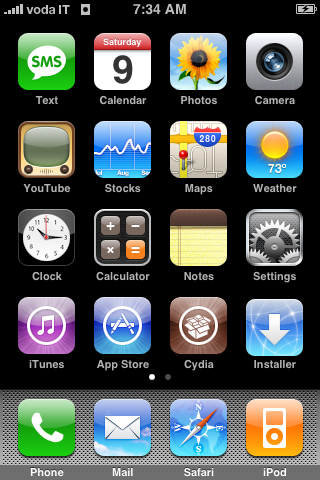
Step 1: Scaricare il firmware 2.0.1, iTunes 7.7.1 e Pwnage Tool 2.0.2
Come prima cosa è necessario scaricare questi tre file:
- Firmware 2.0.1 per iPhone 2G (iPhone1,1_2.0.1_5B108_Restore.ipsw) (link)
- iTunes 7.7.1 per Mac (link)
- Pwnage Tool 2.0.2 (link)
Installate iTunes 7.7.1, salvate il firmware 2.0.1 e Pwnage Tool (dopo aver scompattato l’archivio) sulla Scrivania (Desktop).
Potrebbero servirvi (a volte Pwnage Tool lo chiede) anche i bootloader 3.9 e 4.6, da inserire nella stessa directory dove scompattate Pwnage Tool.
Step 2: Creazione del custom firmware
Questo step serve a creare il custom firmware, cioè un firmware personalizzato che permette di sbloccare iPhone ed operare il jailbreak, in modo da installare Cydia e Installer.
1. Lanciate Pwnage Tool
2. Nel menu in alto, scegliete Expert Mode, poi selezionate iPhone nella finestra principale e cliccate sulla freccia blu in basso a destra per proseguire
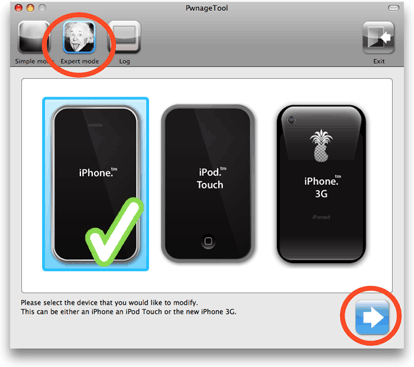
3. Selezionare il file del firmware (iPhone1,1_2.0.1_5B108_Restore.ipsw) precedentemente scaricato e salvato sulla scrivania e proseguire con un click sulla freccia Blu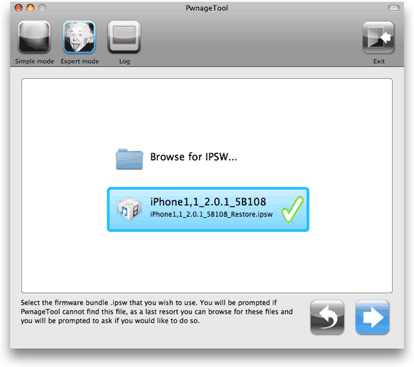
4. Nella seguente schermata, selezionare General e poi cliccare sulla freccia blu per proseguire.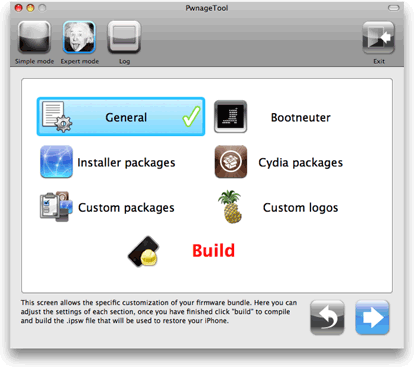
5. Impostare la schermata General Settings come segue, lasciando il valore di partizione pari a 500 MB (in questa partizione si installeranno tutte le applicazioni di Cydia e Installer, mentre le applicazioni di App Store verranno installate nella partizione più grande)
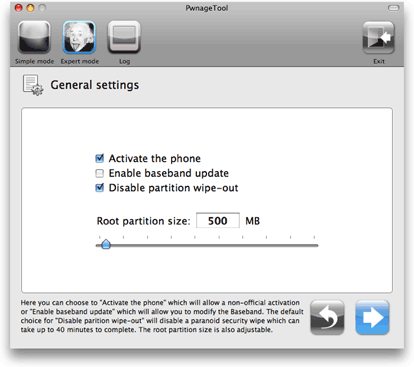
6. Impostare la schermata Bootneuter Settings come segue (impostazioni di default)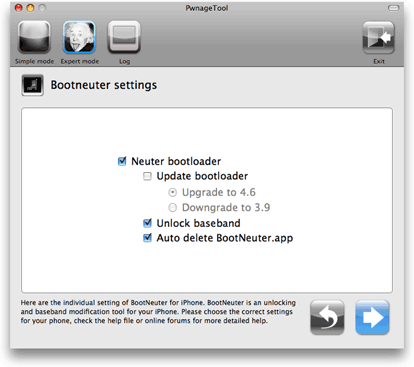
7. La schermata seguente (Cydia Settings) va lasciata vuota perchè non è ancora possibile inserire i custom packages all’interno del custom firmware.
8. In questa schermata decidete se installer Cydia, Installer 4 Beta o entrambi (noi consigliamo di installare entrambi i software)
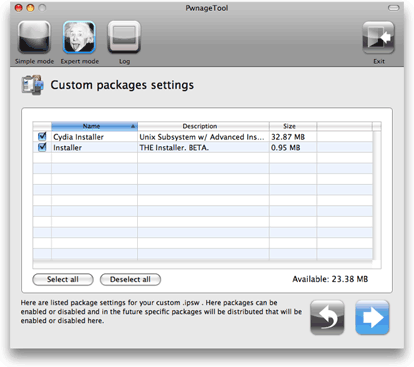
9. Nella schermata successiva potete personalizzare i loghi di avvio e di recovery, oppure scegliere di tenere quelli originali, deselezionando le caselle, come illustrato in figura (scelta consigliata).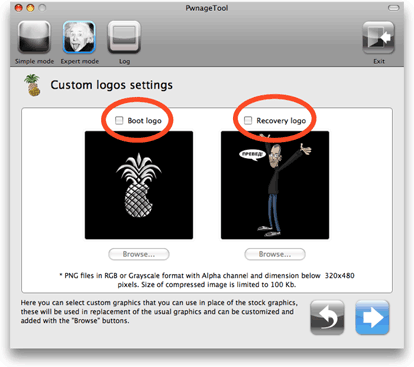
10. Clicchiamo su Build e quindi sulla freccia blu per proseguire e iniziare il processo di creazione del custom firmware.
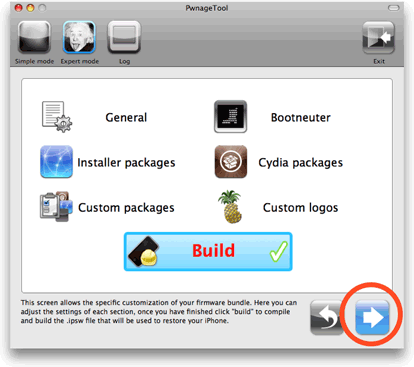
Scegliamo la Scrivania (Desktop) come directory dove verrà salvato il custom firmware (il cui filename sarà iPhone1,1_2.0.1_5B108_Custom_Restore.ipsw, per distinguerlo dal firmware originale).
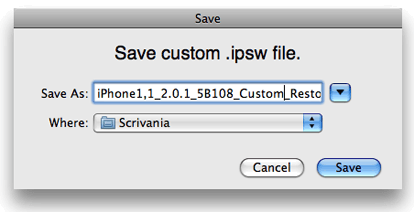
11. Procediamo e attendiamo alcuni minuti il termine della procedura di creazione del custom firmware 2.0.1, che troveremo sulla Scrivania. Durante questo procedimento verrà richiesto di inserire la password di amministrazione.
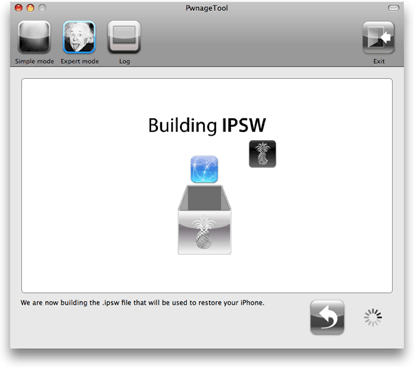
12. Al termine della procedura comparirà il seguente avviso, che vi chiede se avete già ‘pwnato’ il vostro iPhone in precedenza. A seconda della situazione precedente del nostro iPhone scegliamo cosa fare. Ecco le possibilità:
- iPhone EDGE 1.1.4 (o precedenti) sbloccato con ZiPhone -> cliccare NO
- iPhone EDGE 1.1.4 o 2.0 con custom firmware -> cliccare YES
- iPhone EDGE 2.0.1 (firmware originale) -> cliccare NO
- non sapete come è stato sbloccato -> cliccare su NO
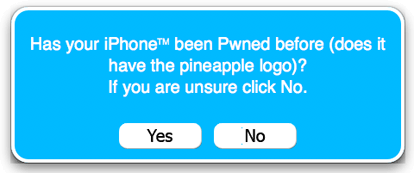
Step 3: Ripristino con custom firmware 2.0.1
Se nella fase precedente avete cliccato su NO, Pwnage Tool vi chiederà di connettere iPhone e di metterlo in recovery mode. Inoltre iTunes si aprirà automaticamente.
Se nella fase precedente avete cliccato su YES, potete chiudere Pwnage Tool, connettere l’iPhone al Mac e aprire iTunes manualmente
1. In entrambi i casi, per mettere l’iPhone in recovery mode è sufficiente tenere premuti i tasti Sleep e Home contemporaneamente per circa 40-50 secondi (durante questa fase iPhone si spegne, compare la Mela e poi il logo di connessione con iTunes), fino a che su iTunes comparirà il seguente messaggio:
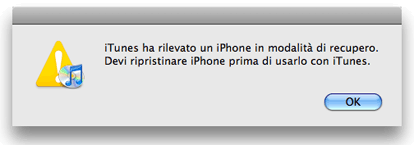
2. A questo punto cliccate OK e poi cliccate su Ripristina tenendo premuto il tasto ALT della vostra tastiera. Si aprirà una finestra da cui dovrete scegliere il custom firmware 2.0.1 creato in precedenza nello Step 2 (filename: iPhone1,1_2.0.1_5B108_Custom_Restore.ipsw).
Durante la procedura di ripristino, se non avete fatto un backup, perderete tutti i dati presenti nell’iPhone, cioè musica, contatti, suonerie, calendari, account email, note, ecc.
3. Attendete il termine della procedura di ripristino del custom firmware (che dura 5-10 minuti). Se avete una copia di backup dei contenuti dell’iPhone, ora potete tranquillamente ripristinarla.
FINE!
In questo modo avrete un iPhone 2.0.1 sbloccato, jailbreakato con Cydia e Installer 4 Beta e allo stesso tempo con tutti i dati precedentemente presenti al suo interno.
Guide